ps怎么创建高低频修图? ps高低频教程
设·集合小编 发布时间:2023-03-07 13:07:22 1680次最后更新:2024-03-08 10:55:40
photoshop如何创建高低频?我们可以使用高低频修图,该怎么创建高低频呢?下面我们就来看看详细的教程。
一、创建高低频
首先打开要编辑的图片。
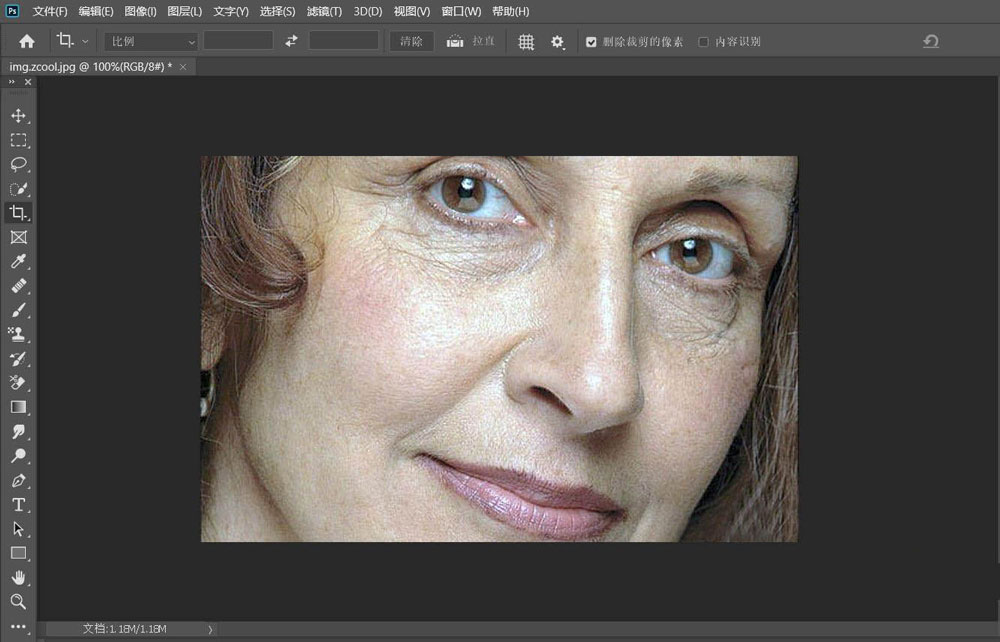
快捷键ctrl J复制两次。

双击名称进入重命名状态。

将两个图层分别重命名为高频和低频。

关闭高频左侧的眼睛,选中低频。
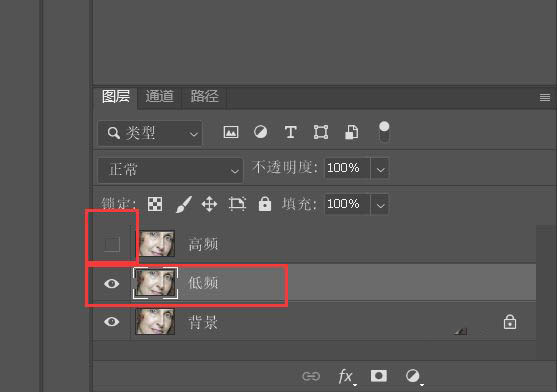
依次点击上方的【滤镜】-【模糊】-【高斯模糊】。

半径要调节到看不到皮肤的瑕疵为止。

打开高频的小眼睛并选中高频。

依次点击上方的【图像】-【应用图像】。

图层选择【低频】,混合选择【减去】。

最后将高频的混合模式设置为【线性光】即可。

二、高低频修图
如图所示,已经创建好了低频图层和高频图层。

打开【黑白】。

将红色和黄色滑块向左移动。

将低频图层复制。
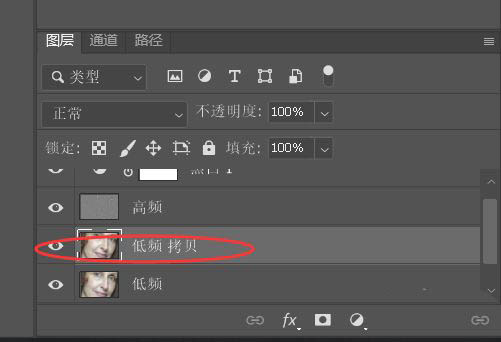
点击左侧的【混合器画笔工具】。

参数参考下图。

将前景色设置为【黑色】。
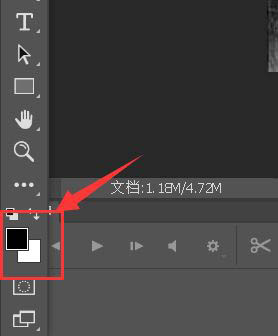
然后对皮肤进行涂抹即可。

photoshop如何创建高低频?我们可以使用高低频修图,该怎么创建高低频呢?下面我们就来看看详细的教程。

最后将高频的混合模式设置为【线性光】即可。

二、高低频修图
如图所示,已经创建好了低频图层和高频图层。

打开【黑白】。

将红色和黄色滑块向左移动。

将低频图层复制。
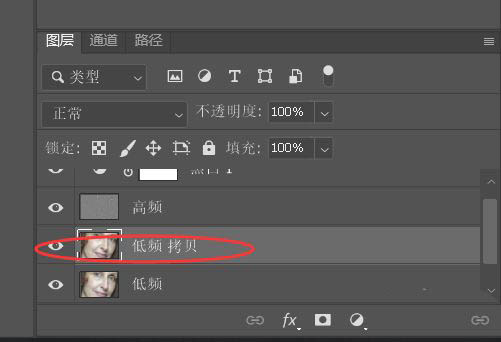
点击左侧的【混合器画笔工具】。

参数参考下图。

将前景色设置为【黑色】。
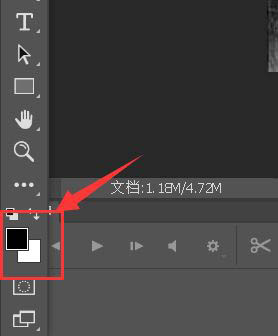
然后对皮肤进行涂抹即可。

- 上一篇:PS怎么制作网页?
- 下一篇:ps软件哪个好?十年老用户推荐这两个给你
相关文章
广告位


评论列表